Диск має стиль GPT Sections

- 2311
- 42
- Mrs. Grant Rice
Якщо під час встановлення на комп’ютері Windows 7, 8 або Windows 10 ви бачите повідомлення про те, що встановлення Windows на цьому диску неможливо, оскільки вибраний диск має розділи GPT, нижче ви знайдете детальну інформацію про те, чому це відбувається і що робити , щоб встановити систему на цьому диску. Також в кінці інструкції є відео про перетворення стилю розділів GPT в MBR.
Інструкції розглянуть два варіанти вирішення проблеми з неможливістю встановлення Windows на GPT -диску - у першому випадку ми все одно встановимо систему на такий диск, а в другому перетворюємо її в MBR (у цьому випадку , помилка не з’явиться). Ну, в той же час, в останній частині статті я спробую сказати, що краще з цих двох варіантів і про що ми говоримо. Подібні помилки: ми не змогли створити новий або знайти існуючий розділ при встановленні Windows 10, встановлення Windows на цьому диску неможливо.
Який спосіб використовувати
Як я писав вище, є два варіанти виправлення помилки "Вибраний диск має стиль розділів GPT" - встановлення на диску GPT, незалежно від версії перетворення ОС або диска в MBR.
Я рекомендую вибрати один із них залежно від наступних параметрів
- Якщо у вас є відносно новий комп'ютер з UEFI (біля входу в BIOS ви бачите графічний інтерфейс, з мишею та дизайном, а не просто синім екраном з білими літерами), і ви встановите 64 -бітну систему - це краще Для встановлення Windows на GPT -диск, тобто, використовуйте перший шлях. Крім того, швидше за все, на ньому вже встановлено Windows 10, 8 або 7 на GPT, і ви зараз перевстановлені системою (хоча і не фактом).
- Якщо комп'ютер старий, з звичайним BIOS або встановлюєте 32-бітні Windows 7, то це краще (і, можливо, єдиний варіант) для перетворення GPT в MBR, про який я напишу у другому методі. Однак враховувати кілька обмежень: диски MBR не можуть бути більше 2 ТБ, створення на них більше 4 розділів є важким.
Більш детально про різницю між GPT та MBR я напишу нижче.
Інсталяція Windows 10, Windows 7 та 8 на GPT Disk

З проблемами, під час встановлення диска розділів GPT користувачі, які встановлюють Windows 7, частіше стикаються, але у 8 -й версії ви можете отримати ту саму помилку з текстом, що встановлення на цьому диску неможливо.
Для того, щоб встановити Windows на GPT Disc, нам потрібно буде виконати наступні умови (деякі з них наразі не виконані, оскільки з’являється помилка):
- Встановіть 64-бітну систему
- Завантажте в режимі EFI.
Найімовірніше, що друга умова не виконується, а отже, негайно про те, як її вирішити. Можливо, для цього буде достатньо одного кроку (зміна параметрів BIOS), можливо, два (додається підготовка завантажувального приводу)).
Спочатку ви повинні заглянути в BIOS (згідно з UEFI) вашого комп’ютера. Як правило, для того, щоб перейти до BIOS, вам потрібно натиснути певну клавішу відразу після включення комп'ютера (коли з’являється інформація про виробника материнської плати, ноутбука тощо.D.) - Зазвичай DEL для стаціонарних ПК та F2 для ноутбуків (але може відрізнятися, як правило, натисніть на правому екрані Name_klavishi ввести налаштування або щось подібне).
Якщо комп'ютер наразі встановлений на Windows 8 та 8.1 Ви можете ввести інтерфейс UEFI ще простіше - через панель Charms (це право) перейдіть до зміни параметрів комп'ютера - оновлення та відновлення - відновлення - спеціальні параметри завантаження та натисніть кнопку "Перезавантаження зараз". Тоді вам потрібно вибрати діагностику - додаткові параметри - побудовані -in від UEFI. Також детально про те, як перейти до Windes 10 Windows 10.
BIOS повинен включати наступні два важливі варіанти:
- Увімкніть завантаження UEFI замість CSM (режим підтримки сумісності), як правило, розташований у функціях BIOS або налаштування BIOS.
- Режим експлуатації SATA в AHCI замість IDE (як правило, налаштовано в розділі периферійних пристроїв)
- Тільки для Windows 7 та раніше - відключіть захищене завантаження
У різних версіях інтерфейсу та мови точки можуть розташовуватися по -різному і мати кілька різних позначення, але зазвичай це не важко визначити. Скріншот зображує мій варіант.
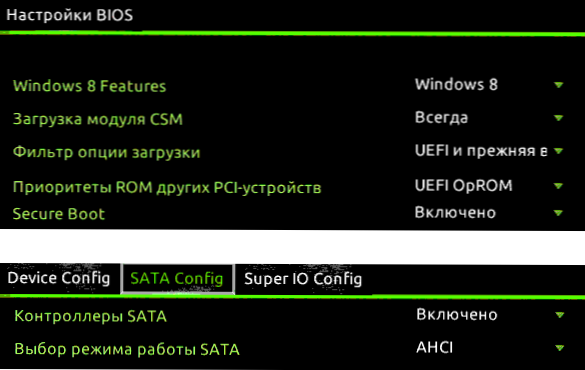
Після збереження налаштувань ваш комп'ютер, як правило, готовий встановити Windows на GPT -диск. Якщо ви встановите систему з диска, то, швидше за все, цього разу вам не буде поінформовано, що встановлення Windows на цьому диску неможливо.
Якщо ви використовуєте флеш -накопичувач для завантаження, і помилка з’являється знову, я рекомендую записати USB встановлення, щоб підтримати завантаження UEFI. Для цього існують різні способи, але я б радив спосіб створити флеш -накопичувач UEFI за допомогою командного рядка, який буде працювати майже в будь -якій ситуації (за відсутності помилок у налаштуванні BIOS).
Додаткова інформація для досвідчених користувачів: Якщо розподіл підтримує обидва варіанти завантаження, а потім запобігти завантаженню в режимі BIOS, видаливши файл BootMgr у корені накопичувача (аналогічно видаленні папки EFI, ви можете виключити завантаження в режимі UEFI).
Це все, тому що я вважаю, що з тим, як поставити завантаження з флеш -накопичувача на BIOS та встановити вікна на комп'ютер, який ви вже знаєте (якщо раптом ні, то на моєму сайті є ця інформація у відповідному розділі).
Перетворення GPT в MBR під час встановлення ОС
Якщо ви віддаєте перевагу перетворити диск GPT в MBR, на "звичайному" BIOS (або UEFI "режим завантаження CSM), і він, мабуть, планується встановити Windows 7, то найкраща можливість зробити це на етапі налаштування ОС.
Примітка. Під час виконання описаних нижче дій усі дані з диска будуть видалені (з усіх розділів диска).
Для того, щоб перетворити GPT в MBR, у програмі встановлення Windows натисніть Shift + F10 (або Shift + FN + F10 для деяких ноутбуків), після чого командний рядок відкриється. Потім введіть наступні команди в порядку:
- Дискока
- Список диска (після виконання цієї команди вам потрібно буде відзначити для себе номер диска, який потрібно перетворити)
- Виберіть диск N (де N - номер диска з попередньої команди)
- Чисте (очищення дисків)
- Перетворити MBR
- Створити розділ Первинний
- Активний
- Формат fs = ntfs швидкий
- Присвоювати
- Вихід
Це також може бути корисним: інші способи перетворення диска GPT в MBR. Крім того, з іншої інструкції з описом такої помилки ви можете використовувати другий метод перетворення в MBR без втрати даних: на вибраному диску є таблиця MBR-дороги при встановленні Windows (тільки це буде потрібно Перетворити не в GPT, як у інструкціях, а в MBR).
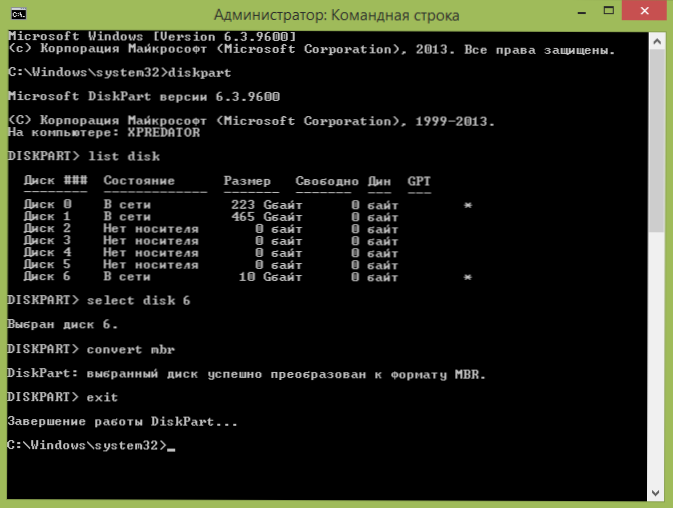
Якщо ви виконуєте ці команди, ви були на етапі налаштування дисків під час встановлення, натисніть "Оновити", щоб оновити конфігурацію диска. Подальша установка відбувається у звичайному режимі, повідомлення про те, що диск має стиль розділів GPT, не відображається.
Що робити, якщо диск має стиль розділів GPT - відео
На відео нижче показано лише одне з рішень проблеми, а саме перетворення диска від GPT на MBR, як зі втратою, так і без втрати даних.
У випадку, якщо при перетворенні продемонстрованим способом без втрати даних програма повідомляє, що не може конвертувати системний диск, ви можете видалити перший прихований розділ з завантажувачем за допомогою, після чого перетворення стане можливим.
UEFI, GPT, BIOS та MBR - що це таке
На "старих" (насправді, поки що не так старих) комп'ютерів на материнській платі, було встановлено програмне забезпечення BIOS, яке проводило первинний діагноз та аналіз комп'ютера, після чого воно завантажило операційну систему, зосередившись на завантажувальному записі жорсткого диска MBR.
Програмне забезпечення UEFI замінює BIOS на поточних комп'ютерах (точніше - материнські дошки), і більшість виробників перейшли до цього варіанту.
Серед переваг UEFI є більш висока швидкість завантаження, функції безпеки, такі як безпечне завантаження та підтримка апаратного забезпечення -ардвуда, драйвери UEFI, драйвери UEFI. А також те, що обговорювалося в лідерстві - робота зі стилем секцій GPT, що сприяє підтримці великих накопичувачів та з великою кількістю секцій. (Окрім вищезазначеного, у більшості систем UEFI він має функції сумісності з BIOS та MBR).
Що краще? Як користувач, на даний момент я не відчуваю переваг одного варіанту над іншим. З іншого боку, я впевнений, що незабаром не буде альтернативи - лише UEFI та GPT, і жорсткі диски понад 4 ТБ.

